Большинство домашних сетей подключены к интернету через роутеры по Wi-Fi. Но иногда нужно подключить компьютер к роутеру по кабелю. Мы расскажем, как это сделать.
Настройка подключения компьютера к роутеру через кабель несложна, но требует определенных шагов. Во-первых, убедитесь, что у вас есть все необходимые кабели: Ethernet (LAN-кабель) и кабель питания для роутера. Подключите Ethernet к одному из портов на задней панели роутера, а другой конец к сетевой карте компьютера. Затем включите роутер, подключив кабель питания к розетке.
После подключения компьютера к роутеру измените настройки сети на самом компьютере. Откройте "Панель управления" и найдите раздел "Сеть и интернет". В разделе "Сеть и интернет" найдите настройки сетевых подключений и выберите сетевую карту. Затем нажмите на кнопку "Свойства" и выберите вкладку "Интернет-протокол версии 4 (TCP/IPv4)".
Настройте параметры: "Получить IP-адрес автоматически" и "Получить адрес сервера DNS автоматически". Нажмите "ОК" и закройте все окна. Теперь ваш компьютер настроен на подключение через роутер! Проверьте подключение к интернету, открыв веб-браузер и любую веб-страницу.
Подключение через кабель особенно важно для высокой скорости и надежности интернета. Правильное подключение позволит вам наслаждаться быстрой и стабильной работой в сети.
Проверка соединения и кабелей

Перед настройкой подключения через кабель убедитесь, что у вас есть все необходимые кабели и проверьте соединение:
| 1. | Убедитесь, что у вас есть Ethernet-кабель для подключения компьютера к роутеру. Проверьте кабель на предмет повреждений и наличие рабочих разъемов. |
| Проверьте наличие внешнего блока питания для роутера и подключите его к розетке. |
| Удостоверьтесь, что ваш компьютер имеет Ethernet-порт, через который будет осуществляться подключение к роутеру. |
| Если у вас есть другие устройства, подключенные к роутеру через кабель, проверьте их работоспособность и соединение. |
После выполнения этих проверок, можно приступать к настройке компьютера на подключение через кабель от роутера.
Настройка соединения через кабель от роутера

Для подключения компьютера к интернету с использованием кабеля от роутера, нужно выполнить несколько простых шагов. Ниже представлены инструкции, которые помогут вам настроить соединение:
Шаг 1: Убедитесь, что роутер подключен к источнику питания и включен.
Шаг 2: Подключите кабель Ethernet к роутеру и компьютеру.
Шаг 3: Дождитесь автоматической настройки сетевых параметров.
Шаг 4: Если необходимо, настройте параметры вручную через "Панель управления".
Шаг 5: Выберите "Центр управления сетями и общим доступом".
Шаг 6: Измените настройки адаптера.
Шаг 7: Перейдите к "Свойства" подключения по локальной сети.
Шаг 8: Выберите "Протокол интернета версии 4 (TCP/IPv4)" и нажмите "Свойства".
Шаг 9: Выберите "Получить IP-адрес автоматически" и "Получить адрес DNS-сервера автоматически". Нажмите "ОК".
Шаг 10: После настройки сетевых параметров, вы будете подключены к интернету через кабель от роутера.
Теперь ваш компьютер должен быть подключен к интернету через кабель от роутера. Если у вас проблемы, обратитесь за помощью к вашему интернет-провайдеру или производителю роутера.
Обратите внимание, что названия разделов и шаги могут отличаться в зависимости от операционной системы.
Проверка подключения и гарантия стабильной работы
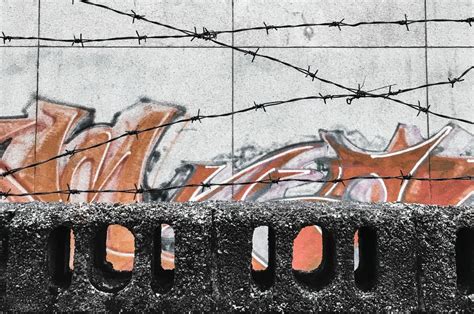
Когда компьютер подключен к роутеру кабелем, важно убедиться, что подключение работает стабильно. Вот что нужно проверить:
- Убедитесь, что кабель от роутера подключен к сетевому порту компьютера.
- Откройте командную строку и введите "ipconfig", чтобы увидеть настройки сети и полученный IP-адрес.
- Попробуйте открыть веб-страницу. Если страница загружается без задержек, значит подключение работает нормально.
- Если возникают проблемы, перезагрузите роутер и компьютер для восстановления стабильного соединения.
- Если проблемы продолжаются, обратитесь к провайдеру интернета или администратору сети для получения дополнительной поддержки.
Проверка подключения и стабильная работа - ключевые факторы для бесперебойной работы компьютера. Следуйте этим шагам, чтобы настроить подключение через кабель от роутера.